Kaip atnaujinti „Snapchat“.
Ką žinoti
- „iOS“ įrenginiai: palieskite Programėlių parduotuvė > profilio piktograma ir bakstelėkite Atnaujinti šalia Snapchat.
- „Android“ įrenginiai: eikite į Zaidimu parduotuve ir pasirinkite Meniu > Mano programos ir žaidimai. Nuo Atnaujinimai skirtuką, suraskite Snapchat ir bakstelėkite Atnaujinti.
- Arba pasikliaukite automatiniu „Snapchat“ programos atnaujinimu, kad gautumėte naujausias funkcijas.
Šiame straipsnyje paaiškinama, kaip atnaujinti Snapchat „iOS“ arba „Android“ įrenginyje ir kaip sužinoti apie naujas programos funkcijas.
„iOS“ programos atnaujinimas per „App Store“.
„Snapchat“ naujinimus galima rasti „iPhone“ ir „iPad“ skirtų „Apple App Store“ ir „Android“ įrenginių „Play Store“. Štai kaip atnaujinti „iOS“ programą:
Atidaryk Programėlių parduotuvė programėlę telefone ar planšetiniame kompiuteryje paliesdami programą. Įsitikinkite, kad esate prisijungę prie interneto.
Naudoti Atnaujinimai skirtuką apačioje, kad rastumėte mygtuką, skirtą atnaujinti „Snapchat“. Jei nematote skirtuko Atnaujinimai, bakstelėkite savo profilio piktograma.
-
Bakstelėkite ATNAUJINTI šalia Snapchat norėdami atnaujinti programą.
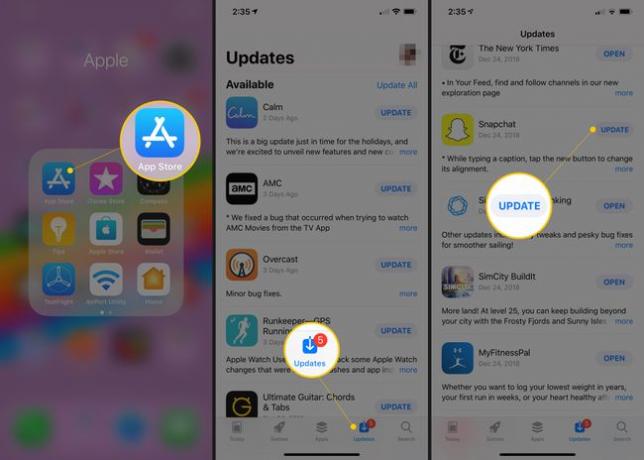
The Atnaujinti etiketė pavirs animuotu progreso ratu. Po kelių sekundžių iki kelių minučių (atsižvelgiant į jūsų ryšį) galėsite atidaryti naują programos versiją ir pradėti ją naudoti.
„Android“ programos atnaujinimas per „Google Play“.
„Snapchat“ atnaujinimo veiksmai „Android“ yra šiek tiek kitokie, tačiau tokie pat paprasti.
Paleiskite Zaidimu parduotuve programą bakstelėdami ją.
Bakstelėkite Meniu viršutinėje kairėje programėlės pusėje.
Pasirinkite Mano programos ir žaidimai iš sąrašo.
Nuo ATNAUJINIAI skirtuką viršuje, raskite Snapchat atnaujinimų sąraše.
-
Jei yra „Snapchat“ naujinimas, bakstelėkite ATNAUJINTI gauti tai.

Tai viskas, ko reikia – tai niekuo nesiskiria nuo bet kurios kitos įrenginyje įdiegtos programos atnaujinimo. „Snapchat“ visada išleidžia naujų funkcijų, susijusių su pokalbiais, jaustukas, filtrai, lęšiai, istorijos ir dar daugiau, ko nenorėsite praleisti. Jūs netgi galite „Snapchat“ su muzika, leidžiančia iš jūsų telefono.
Gaukite pranešimą apie naujausius „Snapchat“ atnaujinimus
Išskyrus reguliarų „App Store“ ar „Play Store“ naujinių tikrinimą, gali būti šiek tiek sudėtinga tiksliai žinoti, kada bus pasiekiama nauja „Snapchat“ versija. Kadangi yra daug tinklaraščių, kuriuose pateikiamos technologijos ir naujienos, įskaitant svarbius programų atnaujinimus, kai tik jie tampa tinkamas, atkreipdami dėmesį į šias istorijas galite sužinoti, kada bus pasiekiamas naujas „Snapchat“ naujinys ir kokių naujų pakeitimų galite tikėtis iš jo.
Nustatykite „Google Alert“, skirtą „Snapchat“.
Vienas geriausių būdų gauti naujienas apie „Snapchat“ atnaujinimus beveik iškart, kai tik apie juos praneša ir „Google“ pasiima, yra nustatyti įspėjimą su Google įspėjimai. Kaip įspėjimo terminą galite naudoti „snapchat update“.
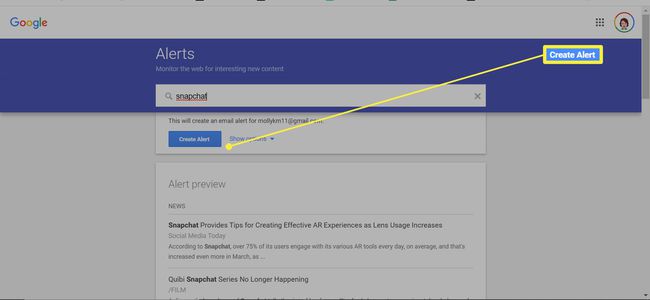
Jei norite gauti pranešimą, kai tik pasieks bet kokias naujienas apie „Snapchat“ naujinimą, spustelėkite Rodyti parinktis programoje, kad būtų rodomas išskleidžiamasis meniu, kuriame galite nustatyti Kaip daznai galimybė į Kaip nutinka. Sukurkite įspėjimą ir jums bus pranešta el. paštu, kai tik „Google“ atsiims bet ką, susijusį su „Snapchat“ atnaujinimu.
Norėdami gauti „Snapchat“ naujinių, naudokite IFTTT priminimus
Jei turite „Android“ įrenginį, netgi galite žengti dar vieną žingsnį, naudodami IFTTT, kad išsiųstumėte jums tekstinį pranešimą bet kuriuo metu, kai gausite naują el. laišką iš „Google Alerts“.
Galite sukurti receptą, kuris atsiųs jums el. laišką, jei „App Store“ randamas „Snapchat“ naujinys („iPhone“ ir „iPad“). Tai geriausias būdas patikrinti, ar nėra naujinimų naudojant IFTTT. „Play Store“ ir „Google Alerts“ nepalaikomi aktyvikliai, tačiau tikėtina, kad „App Store“ naujinimas reikš, kad naujinys bus ir „Play Store“.
Tokiu atveju galite nustatyti temą kaip „snapchat atnaujinimas“ arba „Google“ įspėjimai. Nors el. laiškai, kuriuos gaunate per Google Alerts gali būti skirtas pasakojimams iš ankstesnių „Snapchat“ naujinių arba galbūt net būsimų programų atnaujinimų prognozėms, tai vis tiek yra geras būdas likti žinoti.
Patikrinkite nustatymus, kad įjungtumėte naujas funkcijas
Jei pastebėsite, kad visi jūsų draugai siunčia jums nuotraukas su nuostabiomis naujomis funkcijomis, kurių, atrodo, neturite ir jūs jau atnaujinote programą į naujausią versiją, galbūt norėsite pereiti į nustatymus ir patikrinti, ar reikia ką nors įjungti Pirmas.
Norėdami pasiekti nustatymus, bakstelėkite profilio piktogramą viršutinėje kairėje Snapchat pusėje. Viršutiniame dešiniajame kampe pasirinkite krumpliaračio piktogramą ir bakstelėkite Tvarkyti pagal PAPILDOMOS PASLAUGOS etiketė.

Galėsite konfigūruoti filtrų, kelionių, draugų jaustukų ir leidimų nustatymus.
Norite išbandyti naujas „Snapchat“ funkcijas prieš jas oficialiai išleidžiant? Prisijunk Snapchat Beta.
